Publicado el 9 de Mayo del 2018
741 visualizaciones desde el 9 de Mayo del 2018
3,5 MB
195 paginas
Creado hace 11a (28/06/2012)
Ayuda y tutoriales de
ADOBE® AUDITION®
Ciertos vínculos pueden enlazar con contenido solo en inglés.
Junio de 2013
Novedades
Tutoriales de vídeo de aprendizaje de Audition CS6
Adobe TV (16 de enero de 2013)
Tutorial de vídeo
Tutoriales de vídeo de aprendizaje de Audition CS6
Parte del contenido vinculado a esta página puede estar solo en inglés.
1 Novedades de Audition CC
Efectos
Edición de audio
Mejoras de la edición espectral
Edición intuitiva de sesiones multipista
Favoritos
Mejoras de usabilidad
Importación y exportación
Compatibilidad ampliada de formatos
Esta versión de Adobe Audition proporciona un mejor rendimiento, muchos detalles para hacer su vida más fácil y un montón de funciones
nuevas. Ahora, Audition es una aplicación de 64 bits tanto para Windows como para Mac OS que ofrece un rendimiento mucho mayor.
Efectos
Volver al principio
Efecto Eliminador de sonido
Utilice el efecto Eliminador de sonido (Efectos > Reducción de ruido/Restauración) para quitar orígenes de audio no deseados de una grabación.
Este efecto analiza una parte seleccionada de la grabación y crea un modelo de sonido. El modelo generado también se puede modificar
mediante parámetros que indican su complejidad. Un modelo de sonido de alta complejidad requiere más pases de perfeccionamiento para
procesar la grabación, pero ofrece resultados más precisos. También puede guardar el modelo de sonido para su uso posterior. Se incluyen,
además, varios ajustes preestablecidos comunes para administrar mejor los sonidos, como sirenas y llamadas de teléfono móvil.
Para obtener más información, consulte Efecto Eliminador de sonido.
Efecto Eliminador de sonido
Efecto Eliminador de chasquidos/detonaciones
Utilice el efecto Eliminador de chasquidos/detonaciones (Efectos > Reducción de ruido/Restauración) para quitar los chasquidos del micrófono,
sonidos del ratón, silbidos y crujidos. Dicho ruido es común en algunas grabaciones, como las de vinilos antiguos y las de ubicación. El cuadro de
diálogo del efecto permanece abierto, de modo que puede ajustar la selección y solucionar varias detonaciones sin reabrir el efecto varias veces.
Para obtener más información, consulte Efecto Eliminador de chasquidos/detonaciones.
Generación de ruido
Generar ruido está ahora disponible seleccionando Efectos > Generar > Ruido en el menú de la aplicación. Puede generar ruido aleatorio en
diversos colores (blanco, rosa, marrón y gris). Los parámetros de ruido como, por ejemplo, Estilo, Tiempo de retardo, Intensidad, Duración y
Desplazamiento de DC, se pueden modificar. La Densidad espectral de potencia del ruido se muestra como una vista previa. Si hay una selección
en la línea de tiempo, el ruido recién agregado puede reemplazar el audio seleccionado o superponerse a él. La función Generar ruido también es
2 compatible en la vista Multipista. Además, una vez generado, el ruido se insertará en una pista automáticamente.
Para obtener más información, consulte Generar ruido.
Efecto Filtro científico
El efecto Filtro científico (Efectos > Filtro y EC) está ahora disponible en Audition como un efecto en tiempo real. Utilice este efecto para la
manipulación avanzada de audio. También puede acceder al efecto desde el Bastidor de efectos en el Editor de forma de onda para utilizarlo con
activos independientes, o en el Editor multipista para pistas y clips.
Para obtener más información, consulte Efecto Filtro científico.
Efecto Expansor de estéreo
Utilice el nuevo Expansor de estéreo (Efectos > Imágenes estéreo > Expansor de estéreo) para colocar y expandir la imagen estéreo. También lo
puede combinar con otros efectos del Bastidor de efectos. En la vista Multipista, también puede cambiar el efecto al cabo de un tiempo mediante
las rutas de automatización.
Para obtener más información, consulte Efecto Expansor de estéreo.
Medidor de volumen ITU
Adobe Audition cuenta ahora con una versión integrada y personalizada del plugin Medidor de radar de volumen de TC Electronic.Disponible
tanto en la vista Multipista como en la vista Forma de onda, este medidor proporciona información sobre los niveles de pico, promedio y rango.
También está disponible la vista de barrido Radar (Radar), que proporciona una vista excelente de los cambios de volumen en el tiempo. Elija
Efectos > Especial > Medidor de radar de volumen.
Para obtener más información, consulte Medidor de radar de volumen.
Efecto Deformador de tono
Utilice el efecto Deformador de tono (Efectos > Tiempo y tono > Deformador de tono) para cambiar el tempo a lo largo del tiempo de forma que
varíe el tono.El efecto ahora utiliza un envolvente de edición de fotograma clave dispuesto sobre toda la forma de onda, de forma similar a los
efectos Transición y Envolvente de ganancia.
Consulte Efecto Deformador de tono.
Efecto Desfasador de tono
Utilice el efecto Desfasador de tono (Efectos > Tiempo y tono > Desfasador de tono) para cambiar el tono musical. Se trata de un efecto en
tiempo real que se puede combinar con otros efectos en el bastidor de creación de originales o en el bastidor de efectos. En la vista Multipista,
también puede cambiar el tono al cabo de un tiempo mediante las rutas de automatización.
Consulte Efecto Desfasador de tono.
3 Otras mejoras
Se han hecho pequeños cambios en el diseño para que las funciones resulten más intuitivas.
Para cerrar todos los cuadros diálogos abiertos de Efecto, elija Ver > Ocultar todas las ventanas del Bastidor de efectos. También puede
pulsar Mayús + Ctrl + H (Windows) o Mayús + Command + H (Mac OS).
Edición de audio
Volver al principio
Editor de vista previa
Ahora puede ver en tiempo real el aspecto de la forma de onda antes de aplicar los cambios y trabajar en distintas partes de un archivo de forma
simultánea. Esta funcionalidad es especialmente útil cuando se trabaja con efectos que modifican la duración de un clip.Para mostrar la vista
previa, elija Ver > Mostrar editor de vista previa.
Editor de vista previa. Acerque para ver los detalles del trabajo.
Nota: cuando utilice el Editor de vista previa con efectos de procesamiento como Expansión, Desfasador Doppler, Tono y Deformador de tono,
espere a que se genere la secuencia de vista preliminar antes de mover el cabezal de reproducción.
Divisor de bandas de frecuencia
Utilice el Divisor de bandas de frecuencia para tomar un clip de audio (o una selección dentro un clip) y crear hasta ocho copias, de modo que
cada una de ellas contenga una rango distinto de frecuencia del clip original. Las frecuencias extendidas determinan los puntos de división. Cada
copia de la forma de onda se crea como un nuevo archivo y se coloca en el panel Archivos. A continuación, puede editar o aplicar efectos a cada
banda por separado.
Por ejemplo, tres bandas con valores extendidos de 801 y 3.201 Hz crea tres copias de la forma de onda seleccionada: una con las frecuencias
de la onda seleccionada, entre 0 y 800 Hz, otra entre 800 y 3.200 Hz, y una última entre 3.200 y 22.050 Hz (o la frecuencia máxima presente
basada en la velocidad de muestreo).
Para obtener más información, consulte Divisor de bandas de frecuencia.
Análisis de fase
Utilice el panel Análisis de fase (Ventana > Análisis de fase) para mostrar canales de fuera de la fase en formas de onda estéreo. El panel
Análisis de fase también muestra la separación estéreo. Puede elegir entre varias vistas de fase, como por ejemplo Histograma, Centro/Lateral,
Lissajous y Rueda de fase. Para obtener más opciones de visualización, haga clic con el botón derecho en el gráfico y elija una opción.
El panel Análisis de fase está disponible tanto en la vista Multipista como en la vista Forma de onda. En la vista Multipista, este panel muestra la
fase de salida de la pista maestra.
Para obtener más información, consulte Análisis de fase, frecuencia y amplitud.
4 Cancelar todas las operaciones en ejecución
Puede cancelar todas las operaciones que haya en ejecución, o bien todas las operaciones que se estén ejecutando en los archivos
seleccionados. En los paneles Archivos, Proceso por lotes o Volumen de coincidencia, haga clic con el botón derecho del ratón y elija una opción
para cancelar la operación en ejecución correspondiente.
Además, si cierra Audition mientras hay operaciones ejecutándose, se le pedirá que cancele las operaciones en ejecución.
Mejoras de Pegar mezcla
Ahora, las opciones de Pegar mezcla permiten utilizar tipos distintos de pegado:
Insertar
Superponer (mezcla)
Sobrescribir
Modular
Para obtener más información, consulte Copia, corte, pegado y eliminación de audio.
Otras mejoras
Audition contiene varias mejoras que permiten aumentar la productividad al facilitar la realización de determinadas tareas.
Puede mostrar la frecuencia, el tiempo y otros datos en la barra de estado cuando mueve el cursor sobre una forma de onda o una
visualización espectral. Haga clic con el botón derecho en la barra de estado y active Datos bajo el cursor.
Cuando grabe en la vista Multipista, el Espacio libre y el Espacio libre (tiempo) se actualizarán en tiempo real en la barra de estado.
También se han agregado métodos abreviados de teclado adicionales para los elementos de la pista, como, por ejemplo, solo, silenciar y
grabar. Para configurarlos, vaya a Editar > Métodos abreviados de teclado.
Mejoras de Edición espectral
Ahora puede agregar, quitar e invertir selecciones espectrales fácilmente utilizando las herramientas de selección de recuadro, lazo o pincel.
Volver al principio
Pulse la tecla Mayús para añadir a la selección actual
Pulse la tecla Alt (Windows) u Opción (Mac OS) para quitar de la selección
Para invertir una selección, elija Editar > Seleccionar > Seleccionar inverso.
Selecciones en la visualización espectral
Edición intuitiva de la sesión multipista
Volver al principio
Colores de identificación de pista
Para que sea más sencillo identificar las pistas, se les añade una barra de color. Estas barras de color se agregan en la parte izqu
 Crear cuenta
Crear cuenta
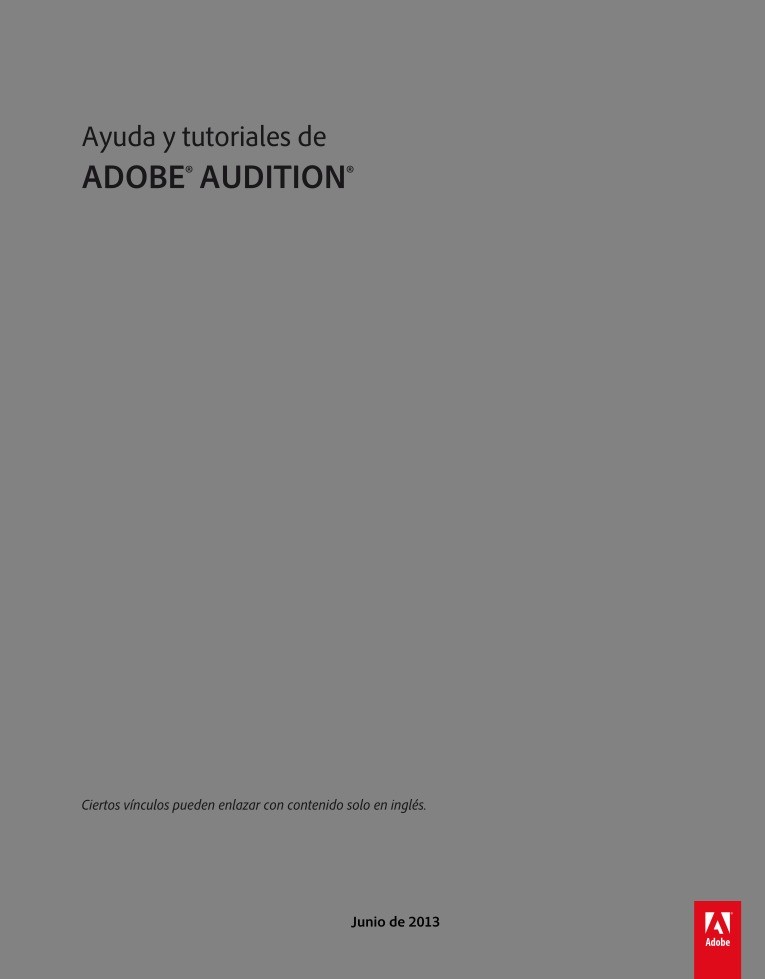

Comentarios de: Ayuda y tutoriales de Adobe Audition (0)
No hay comentarios